В Windows 10 он выровнен Существующие значки По умолчанию в панели задач слева. Все мы уже давно прошли через эту практику. Однако некоторые пользователи Windows предпочитают Значки по центру на панели задач. Хотя вы можете использовать приложение Пусковая установка или док Для этого вы также можете воспользоваться этими приемами, описанными в этой статье. Это размещение похоже на значки внизу середина экрана в macOS Это очень удобное место для доступа к любимым или часто используемым приложениям.
Где большую часть времени на рабочем столе я вращаю вокруг Используя WordPress , ищите информацию в Интернете, а в остальное время — на YouTube. Так что вы обнаружите, что я использую только некоторые приложения, например Chrome و Photoshop و Wordpad и так далее. Для быстрого доступа вы установили это Значки на панели задач.
Однако мне бы очень хотелось изменить расположение этих значков посередине, как на Mac или Chromebook. Это не только легко сделать, но и выглядит красиво выровненным. Итак, вот как центрировать значки панели задач в Windows 10.
Выравниванием по центру значки на панели задач
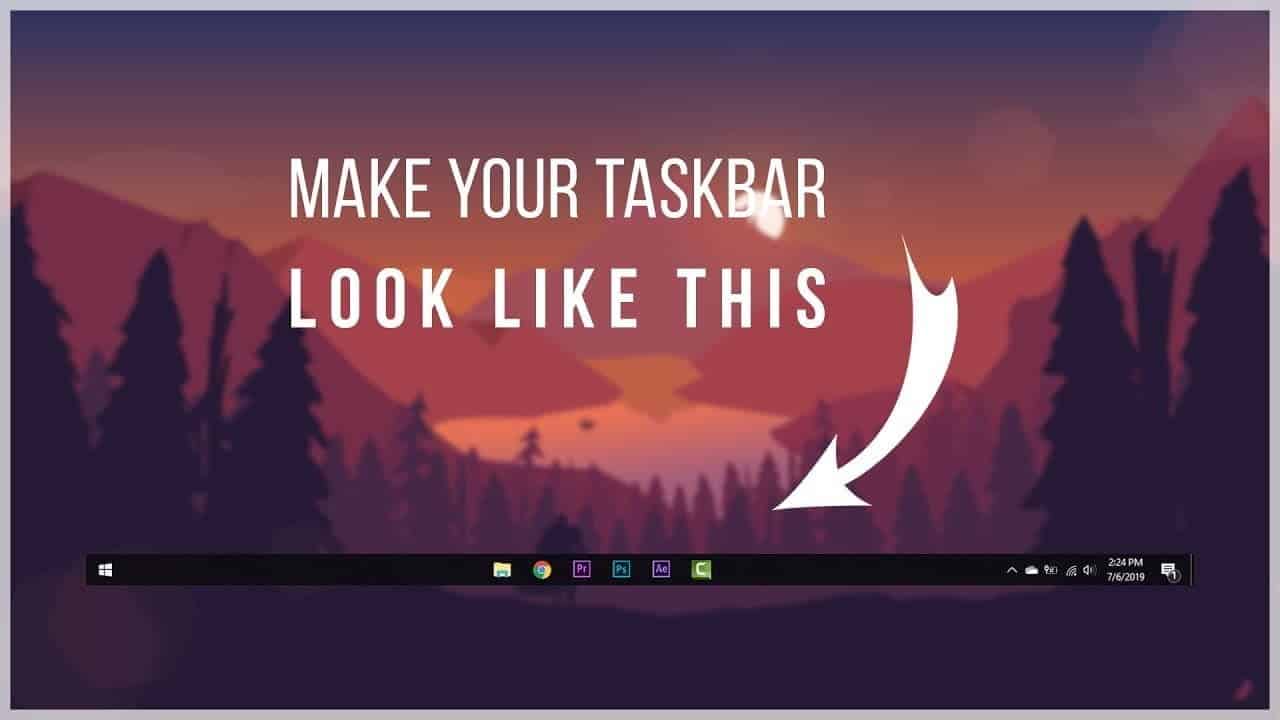
Как центрировать значки панели задач в Windows 10
1. Сокол X
Это полезное приложение с открытым исходным кодом для Windows. Среди множества функций, которые он предоставляет, его можно использовать для изменения положения значков панели задач на середину. Все, что вам нужно сделать, это загрузить и установить приложение. Как только вы откроете приложение, все ваши значки автоматически перемещаются в центр, поэтому вам не нужно самостоятельно выполнять какие-либо ручные настройки.
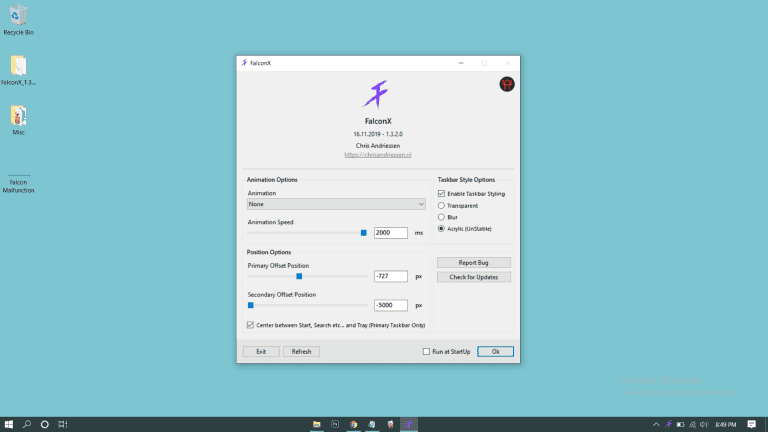
Вы можете обнаружить, что приложение добавлено на панель задач, где сообщается об ошибках, проверяются обновления и изменяются настройки. Еще один способ разместить значки посередине — это «Центр между запуском и поискомЧто вы найдете в нижней части окна настройки. Это поместит значки посередине, если у вас есть другие элементы на панели задач, такие как поиск, начальная вкладка и т. Д. Вы также найдете настройку положения, которая позволяет размещать значки в любом месте Панель задач. Просто переместите ползунок, чтобы установить местоположение по своему усмотрению. Предлагаю включить »Выполняться при запускеЕсли вы хотите, чтобы ваши значки были посередине при каждой перезагрузке.
Пока я его использую, он несколько раз вылетает, вызывая нестабильные значки в середине.
Что не хорошо?
- Нет кнопки сброса
- Нет возможности удалить
- иногда нестабильный
- Оставаться включенным даже после выхода из приложения
Получить Falcon X от Microsoft Store (1.09 доллара США) или Скачать бесплатно.
как сделать иконки в панели задач по центру? windows 10
2. Встроенный метод
Вот еще один способ разместить значки посередине.
- Создайте новую папку на рабочем столе.
- Щелкните правой кнопкой мыши на панели задач и выберите Панель инструментов сверху, а затем нажмите Новая панель инструментов.
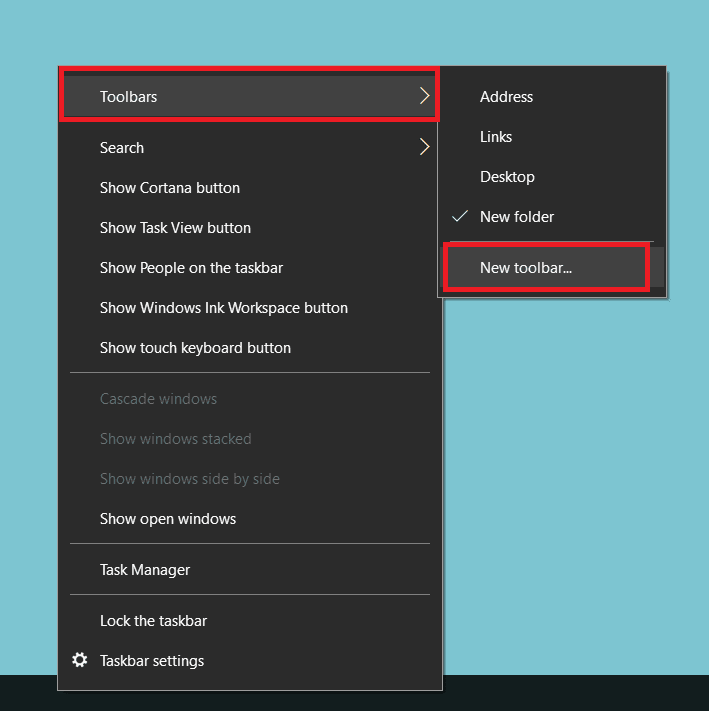
- Теперь выберите пустую папку на рабочем столе.
- Вы увидите новую папку, добавленную на панель задач, и поместите ее справа от других значков.
- Теперь просто переместите новую папку, перетащив разделитель в центр.
Вы также можете использовать папку для данных, которые хотите сохранить, для облегчения доступа. Если вы хотите удалить значок папки, вы можете просто отключить отображаемый заголовок и отображаемое имя, щелкнув правой кнопкой мыши на панели инструментов.
заключительные замечания
Так что легко центрировать все значки, если это вам подходит. Теперь я уверен, что вам не придется снова и снова заходить на рабочий стол, чтобы открывать часто используемые приложения. Попробуйте использовать Falcon X, потому что это небольшое приложение. Вы также можете попробовать ручной метод, в зависимости от ваших предпочтений.
Доступно другое приложение Центрирование значков на панели задач в GitHub, который делает то же самое. Итак, вот как центрировать значки на панели задач. Наслаждаться!
Источник: www.dz-techs.com
Как сделать иконки в панели задач по центру как в Windows 11

Совсем недавно в сеть были слиты не только скриншоты новой операционной системы от компании Microsoft Windows 11, но и сама сборка. Windows 11 получила обновленный дизайн некоторых элементов, особенно это коснулось панели пуск и всем что с ней связано. Обои Windows 11, кстати, уже можно скачать здесь. Как многие могли заметить, в компании слегка пересмотрели концепцию расположения элементов.
Теперь кнопка пуск и список запущенных приложений располагается не слева, как обычно, а по центру. Некоторым пользователям это понравилось, а кому-то нет. К счастью, для них есть возможность вернуть старое поведение с кнопкой пуск с левой стороны. Если вам понравилось новое расположение панели задач в Windows 11, то есть небольшой лайфхак, как сделать иконки по центру на Windows 10.
Как сделать иконки в панели задач по центру в Windows 10 как в Windows 11
В результате наших действий иконки на панели задач будут выглядеть следующим образом.
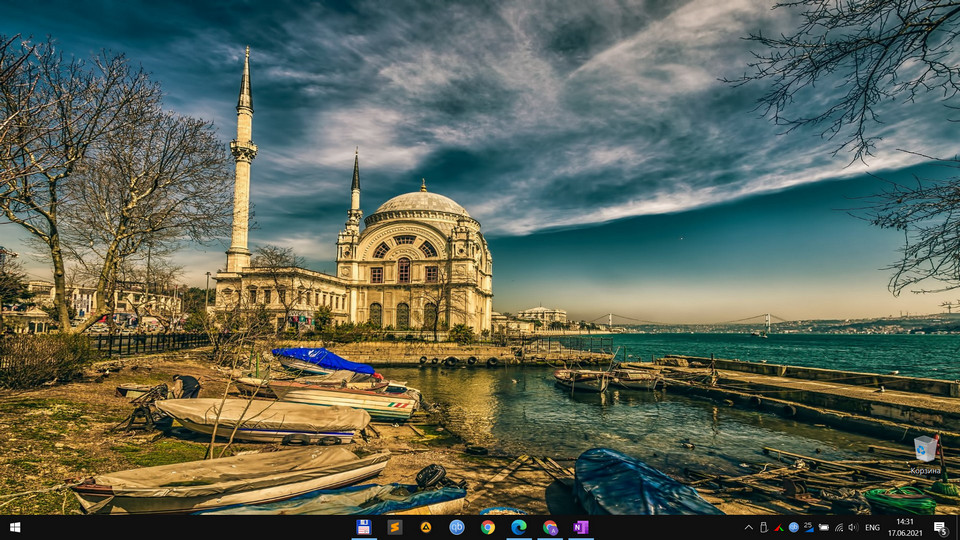
Да, это не совсем так, как в Windows 11 из-за того, что сама кнопка Пуск все равно расположена с левой стороны. Но если вы не паритесь по этому поводу, то сделать такой расположение можно следующим образом.
- Для начала заходим в настройки панели задач. Правой кнопкой мыши (далее ПКМ) по панели и Параметры панели задач.
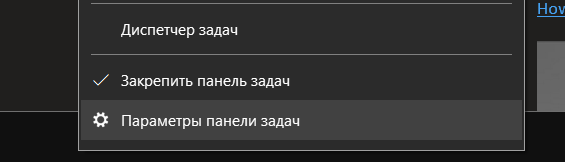
- В настройках устанавливаем Положение панели задач: Внизу и Группировать кнопки задач: Всегда, скрывать метки.
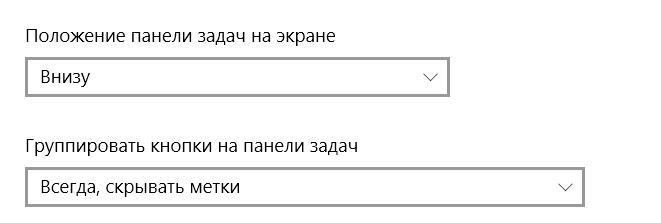
- Разблокируем панель задач. ПКМ по панели — снимаем галочку с надписи Закрепить панель задач если она стоит
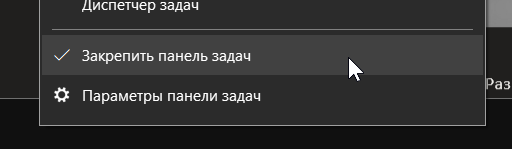
- ПКМ по панели — Панели — Ссылки

Возле часов появилась панель со ссылками.

- Берем курсор мыши и ставим на ползунок для перемещения

- Тянем нашу панель влево до самого упора, чтобы она перекрыла панель приложений, в результате панель со ссылками и панель с приложениями поменяются местами.

- Берем ползунок со списком приложений и тащим приложения в центр экрана.

- Практически все, но нам не нужна кнопка ссылки, поэтому отключаем заголовок. ПКМ по надписи Ссылки и отключаем заголовок.
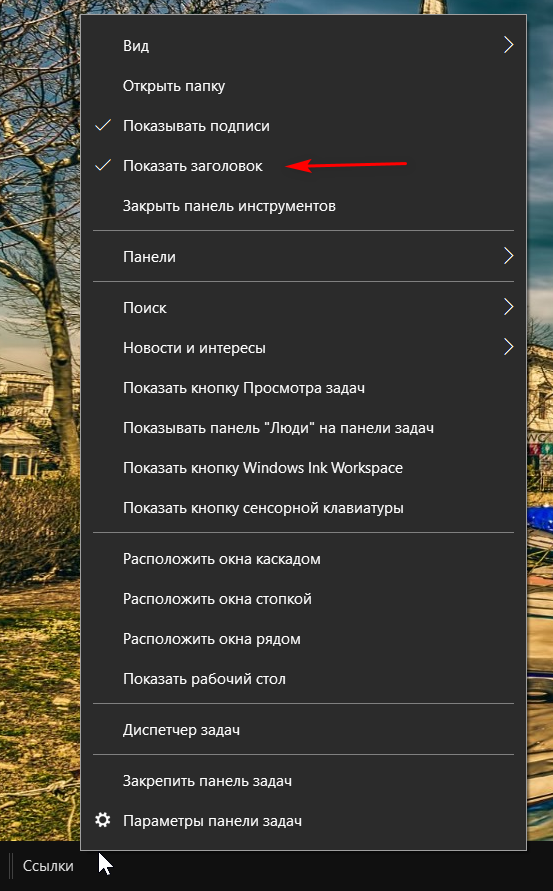
- Осталось только заблокировать панель задач, чтобы случайно не передвинуть панель с приложениями. ПКМ по панели задач и выбираем Заблокировать панель задач.

Все, в результате вы получили экран, как показано в начале статьи. Иконки на панели задач стали по центру, практически так, как в Windows 11.
Источник: softandroid.net
Выравниваем по центру значки на панели задач
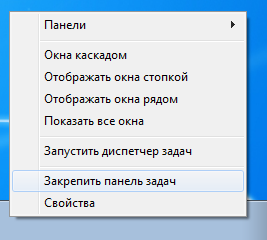

5. Кликаем по ней правой кнопкой мыши и убираем галочки «Показывать подписи» и «Показывать заголовок»
6. Выравниваем иконки по центру, и закрепляем Панель задач (Ставим галочку).
7. Удаляем ранее созданную папку ABC
Ваша оценка?
Поделиться с друзьями
BB-код HTML-код
Рекомендуем к прочтению



37 комментариев
Порядок вывода комментариев:
Linvokers (Пользователь) 22.01.2017 в 13:51 № 34
Отличный способ) спасибо автору)

michael61rus (Пользователь) 24.04.2017 в 13:36 № 36
Почему ярлыки через некоторое время сами возвращаются в первоначальное состояние?

BOLTOZAVR (Пользователь) 07.09.2016 в 09:41 № 33
Я даже на 10 все это проделал, все встало с первого раза.

TyMAN_B_POCCLILI (Гость) 08.08.2016 в 09:28 № 32
Даже на 8.1 перетащил, все ОК!

MrNoroby (Пользователь) 01.08.2016 в 19:49 № 30
Прикольно Сколько пользуюсь Win7, никогда не додумывался там поклацать.)
А МОЖНО ли мелкие ярлычки в 2 ряда сделать, новосозданной панели. ))

TakoFuflick (Пользователь) 04.05.2015 в 04:21 № 29
Спасибо большое! Все получилось.
Barabas69 (Пользователь) 09.02.2015 в 10:05 № 28
Спасиб, помог.
vladimir86rus (Пользователь) 26.04.2014 в 10:43 № 27
Спасибо ребятки) очень позновательно : )
axe17 (Модер) 19.08.2013 в 13:14 № 22
А у меня если убрать из процессов explorer.exe, то значки остаются по середине, но возле пуска появляется абс.
Tornado (Админ) 19.08.2013 в 13:27 № 23
5. Кликаем по ней правой кнопкой мыши и убираем галочки «Показывать подписи» и «Показывать заголовок»
axe17 (Модер) 19.08.2013 в 13:39 № 24
сделал это. но все равно
Tornado (Админ) 19.08.2013 в 13:54 № 25
axe17,это не программа, Windows 7 она и в Африке Windows 7, делаете что-то не то, не может быть что у других работает а у вас нет.
axe17 (Модер) 19.08.2013 в 14:12 № 26
разобрался.нужно было нажимать на той области, где абс и потом «закрепить. »
kayota (Пользователь) 23.06.2013 в 20:03 № 21
Прикольна. Сделал с первого раза. Гораздо лучше. Теперь мона и кнопочку пуска поменять .
_Strannik_ (Пользователь) 19.03.2013 в 15:28 № 15
Не актуально. После каждого включения компа, всё остаётся по старому ((
Tornado (Админ) 19.03.2013 в 15:54 № 16
Я довольно часто пользуюсь эти способом выравнивания иконок, и после перезагрузки все остается на своих местах.
Возможно вы не закрепили панель задач после выравнивания?
_Strannik_ (Пользователь) 19.03.2013 в 16:54 № 17
Менял темы, курсоры, иконки не каких проблем (руки то бишь не кривые), но тут всё сделал как написано, но после перезагрузки всё съезжает обратно к «Пуск» влево и справа отображается уже не существующая папка АВС )))
P.S. Кстати с перетаскиванием тоже проблема была, пришлось двигать по полсантиметра, пока значки слева полностью не сжались в стопку, только потом удалось перетащить.
Tornado (Админ) 19.03.2013 в 17:07 № 18
Лично у меня папка удалена, вот уже неделю иконки остаются на месте. Иногда да бывает слетает как поставишь какую-то ***нь на компьютер.
Может вам стоит попробовать папку не удалять, пусть себе будет в каком-то не видном месте.
_Strannik_ (Пользователь) 19.03.2013 в 18:42 № 19
Так и сделал Удалять с раб. стола не стал, а переместил в документы, пару раз перезагрузил, пока по центру))
Источник: 7themes.su
